ಪರಿವಿಡಿ
ನಿಮ್ಮ ತ್ವರಿತ ಉತ್ತರ:
Instagram ಎಕ್ಸ್ಪ್ಲೋರ್ ಫೀಡ್ ಗೊಂದಲಕ್ಕೊಳಗಾಗುತ್ತದೆ ಮತ್ತು ಸರ್ವರ್ ದೋಷಗಳಿಂದಾಗಿ ವನ್ಯಜೀವಿ ಮತ್ತು ಪ್ರಕೃತಿಗೆ ಸಂಬಂಧಿಸಿದ ಅಸಾಮಾನ್ಯ ಚಿತ್ರಗಳನ್ನು ತೋರಿಸುತ್ತದೆ. ತಮ್ಮ Instagram ಎಕ್ಸ್ಪ್ಲೋರ್ ಫೀಡ್ ಪ್ರಕೃತಿಯ ಯಾದೃಚ್ಛಿಕ ಚಿತ್ರಗಳನ್ನು ತೋರಿಸುತ್ತಿದೆ ಮತ್ತು ಆಸಕ್ತಿಯ ಯಾವುದೇ ಆಸಕ್ತಿದಾಯಕ ವಿಷಯವನ್ನು ತೋರಿಸುತ್ತಿಲ್ಲ ಎಂದು ಬಳಕೆದಾರರು ವರದಿ ಮಾಡಿದಾಗ ಇದು ಒಮ್ಮೆ ಸಂಭವಿಸುತ್ತದೆ.
ಎಕ್ಸ್ಪ್ಲೋರ್ ಫೀಡ್ ಸಾಮಾನ್ಯವಾಗಿ Instagram ನಲ್ಲಿ ಬಳಕೆದಾರರ ದೈನಂದಿನ ಚಟುವಟಿಕೆಗಳು, ಹುಡುಕಾಟ ಇತಿಹಾಸ, ಇಷ್ಟಗಳು ಮತ್ತು ಅನುಸರಣೆಗಳ ಆಧಾರದ ಮೇಲೆ ವಿಷಯವನ್ನು ತೋರಿಸುತ್ತದೆ.
ಆದರೆ ಎಕ್ಸ್ಪ್ಲೋರರ್ ಫೀಡ್ನಲ್ಲಿ ನೀವು ಹಠಾತ್ ಬದಲಾವಣೆಯನ್ನು ನೋಡಿದರೆ, ಅದು ಕಾಲಾನಂತರದಲ್ಲಿ ಸರಿಪಡಿಸಲ್ಪಡುವ ದೋಷ ಎಂದು ನೀವು ತಿಳಿದಿರಬೇಕು. ನೀವೇ ವಿಭಿನ್ನ ಪರಿಹಾರಗಳನ್ನು ಸಹ ಪ್ರಯತ್ನಿಸಬಹುದು.
ಅನ್ವೇಷಣೆ ಫೀಡ್ ಅನ್ನು ಮರುಹೊಂದಿಸಲು ನಿಮ್ಮ Instagram ಖಾತೆಯ ಹುಡುಕಾಟ ಇತಿಹಾಸವನ್ನು ತೆರವುಗೊಳಿಸಿ.
Instagram ಅಪ್ಲಿಕೇಶನ್ನಲ್ಲಿ ಸಮಸ್ಯೆ ವರದಿ ವಿಭಾಗಕ್ಕೆ ಹೋಗುವ ಮೂಲಕ Instagram ಸಹಾಯ ಕೇಂದ್ರಕ್ಕೆ ಸಮಸ್ಯೆಯನ್ನು ವರದಿ ಮಾಡಿ.
ಎಕ್ಸ್ಪ್ಲೋರ್ ಫೀಡ್ ಅನ್ನು ಸರಿಪಡಿಸಲಾಗಿದೆಯೇ ಅಥವಾ ಇಲ್ಲವೇ ಎಂಬುದನ್ನು ನೋಡಲು ನೀವು ಅಪ್ಲಿಕೇಶನ್ ಅನ್ನು ಮತ್ತೊಮ್ಮೆ ಮರುಪ್ರಾರಂಭಿಸಬಹುದು.
ಇನ್ನೂ, ಅದು ಕೆಲಸ ಮಾಡದಿದ್ದರೆ, ಅದು ಸಹಜ ಸ್ಥಿತಿಗೆ ಮರಳುತ್ತಿದೆಯೇ ಅಥವಾ ಇಲ್ಲವೇ ಎಂಬುದನ್ನು ನೋಡಲು ಎಕ್ಸ್ಪ್ಲೋರ್ ಫೀಡ್ ಅನ್ನು ಒಂದೆರಡು ಬಾರಿ ರಿಫ್ರೆಶ್ ಮಾಡಿ.
ನೀವು Instagram ಅಪ್ಲಿಕೇಶನ್ ಅನ್ನು ಅನ್ಇನ್ಸ್ಟಾಲ್ ಮಾಡಬಹುದು ಮತ್ತು ನಂತರ ಅದನ್ನು ಮತ್ತೊಮ್ಮೆ ಮರುಸ್ಥಾಪಿಸಬಹುದು. ಇದು ಸಹಾಯ ಮಾಡದಿದ್ದರೆ, ಕೆಲವು ದಿನಗಳವರೆಗೆ ಕಾಯಿರಿ.
ಅಗತ್ಯವಿದ್ದಲ್ಲಿ Instagram ನಲ್ಲಿ ವೀಕ್ಷಣೆ ಇತಿಹಾಸವನ್ನು ಪರಿಶೀಲಿಸಲು ನೀವು ಕೆಲವು ಸರಳ ಹಂತಗಳನ್ನು ಅನುಸರಿಸಬಹುದು.
Instagram ಎಕ್ಸ್ಪ್ಲೋರ್ ಫೀಡ್ಗಳನ್ನು ಏಕೆ ಗೊಂದಲಗೊಳಿಸುತ್ತದೆ:
ಆಗಾಗ್ಗೆ Instagram ನ ಎಕ್ಸ್ಪ್ಲೋರ್ ಫೀಡ್ ಗೊಂದಲಕ್ಕೊಳಗಾಗುತ್ತದೆಮೇಲೆ ಇನ್ಸ್ಟಾಗ್ರಾಮ್ನ ಎಕ್ಸ್ಪ್ಲೋರ್ ಫೀಡ್ ಗೊಂದಲಮಯವಾದಾಗ ನೀವು ಪುಟದಲ್ಲಿ ಪ್ರಕೃತಿ ಮತ್ತು ವನ್ಯಜೀವಿಗಳ ರೇಡಾನ್ ಚಿತ್ರಗಳನ್ನು ನೋಡಲು ಸಾಧ್ಯವಾಗುತ್ತದೆ. ಇದು ತುಂಬಾ ಸಾಮಾನ್ಯವಲ್ಲ. Instagram ನ ಎಕ್ಸ್ಪ್ಲೋರ್ ಫೀಡ್ನಲ್ಲಿ ತಮ್ಮ ನಿಯಮಿತ ವಸ್ತುಗಳನ್ನು ನೋಡಲು ಸಾಧ್ಯವಾಗದಿದ್ದಾಗ Instagram ಬಳಕೆದಾರರು ಆಗಾಗ್ಗೆ ಈ ಸಮಸ್ಯೆಯನ್ನು ಎದುರಿಸುತ್ತಾರೆ ಮತ್ತು ಇದ್ದಕ್ಕಿದ್ದಂತೆ ಅದು ಬಳಕೆದಾರರ ಆಸಕ್ತಿಗಳೊಂದಿಗೆ ಯಾವುದೇ ಸಂಬಂಧವಿಲ್ಲದ ಪ್ರಕೃತಿಯ ಕೆಲವು ಯಾದೃಚ್ಛಿಕ ಚಿತ್ರಗಳನ್ನು ತೋರಿಸುತ್ತದೆ.
Instagram ನ ಎಕ್ಸ್ಪ್ಲೋರ್ ಫೀಡ್ ಸಾಮಾನ್ಯವಾಗಿ ಬಳಕೆದಾರರ ಆಸಕ್ತಿಯ ಆಧಾರದ ಮೇಲೆ ವಿಷಯವನ್ನು ತೋರಿಸುತ್ತದೆ. Instagram ನಲ್ಲಿ ಬಳಕೆದಾರರು ಯಾರಿಗೆ ಅಥವಾ ಯಾವ ಟ್ಯಾಗ್ಗಳನ್ನು ಅನುಸರಿಸುತ್ತಾರೆ ಮತ್ತು ಅವರು ಅಥವಾ ಅವಳು ಅಪ್ಲಿಕೇಶನ್ನಲ್ಲಿ ಏನನ್ನು ಇಷ್ಟಪಡುತ್ತಾರೆ ಅಥವಾ ನೋಡುತ್ತಾರೆ ಎಂಬುದನ್ನು ನಿರ್ಧರಿಸಲಾಗುತ್ತದೆ.
ಸಹ ನೋಡಿ: 5k & 5k ಚಂದಾದಾರರು ಸ್ನ್ಯಾಪ್ಚಾಟ್ನಲ್ಲಿ ಸರಾಸರಿನೀವು Instagram ನಲ್ಲಿ ನೋಡುವ ಅಥವಾ ಇಷ್ಟಪಡುವ ವಿಷಯವನ್ನು ಗಮನಿಸಲು ಅಲ್ಗಾರಿದಮ್ ಕಾರ್ಯನಿರ್ವಹಿಸುತ್ತದೆ ಅಪ್ಲಿಕೇಶನ್. ಇದು ಎಕ್ಸ್ಪ್ಲೋರ್ ಫೀಡ್ಗಳಲ್ಲಿಯೂ ಇದೇ ರೀತಿಯ ವಿಷಯವನ್ನು ತೋರಿಸುತ್ತದೆ.
ಆದಾಗ್ಯೂ, ಅಲ್ಗಾರಿದಮ್ ನಿಮ್ಮ ಆಸಕ್ತಿಗೆ ಅನುಗುಣವಾಗಿ ನಿಮಗೆ ವಿಷಯವನ್ನು ತೋರಿಸಬಹುದಾದರೂ, ಅದು ಕೆಲವೊಮ್ಮೆ ಸಂಪೂರ್ಣವಾಗಿ ಗೊಂದಲಕ್ಕೊಳಗಾಗುತ್ತದೆ. ಬಳಕೆದಾರರ ಎಕ್ಸ್ಪ್ಲೋರ್ ಫೀಡ್ ಗೊಂದಲಕ್ಕೊಳಗಾದಾಗ, ಅದು Instagram ದೋಷದಿಂದಾಗಿ ಎಂದು Instagram ವರದಿ ಮಾಡಿದೆ. ಈ ದೋಷವು ಕಾಲಾನಂತರದಲ್ಲಿ ಸ್ವಯಂಚಾಲಿತವಾಗಿ ಸರಿಪಡಿಸಲ್ಪಡುತ್ತದೆ ಮತ್ತು ಹಳೆಯ ಎಕ್ಸ್ಪ್ಲೋರ್ ಫೀಡ್ ಹಿಂತಿರುಗುತ್ತದೆ.
ಇದಲ್ಲದೆ, ಗೊಂದಲಮಯವಾದ ಎಕ್ಸ್ಪ್ಲೋರ್ ಫೀಡ್ನಲ್ಲಿ ಪ್ರಕೃತಿ ಮತ್ತು ವನ್ಯಜೀವಿಗಳ ಚಿತ್ರಗಳು ಮತ್ತು ವೀಡಿಯೊಗಳನ್ನು ಕೆಳಗೆ ಸ್ಕ್ರಾಲ್ ಮಾಡಲು ಸಹ ನೀವು ಪ್ರಯತ್ನಿಸಬಹುದು, ಅದು ಪುಟದಲ್ಲಿ ಸಾಮಾನ್ಯ ವಿಷಯವನ್ನು ಮತ್ತೆ ತೋರಿಸುವವರೆಗೆ ಅಥವಾ ನೀವು ಸಂಪೂರ್ಣ ಫೀಡ್ ಅನ್ನು ಮರುಹೊಂದಿಸಬಹುದು Instagram ಅಪ್ಲಿಕೇಶನ್ನಲ್ಲಿ ಹುಡುಕಾಟ ಇತಿಹಾಸವನ್ನು ತೆರವುಗೊಳಿಸುವುದು.
Instagram ಎಕ್ಸ್ಪ್ಲೋರ್ ಫೀಡ್ ಗೊಂದಲಮಯವಾಗಿದೆ– ಸರಿಪಡಿಸುವುದು ಹೇಗೆ:
ಕೆಳಗಿನ ವಿಧಾನಗಳನ್ನು ಪ್ರಯತ್ನಿಸಿ:
1. ಹುಡುಕಾಟ ಇತಿಹಾಸವನ್ನು ತೆರವುಗೊಳಿಸಿ
ನೀವು Instagram ನ ಎಕ್ಸ್ಪ್ಲೋರ್ ಫೀಡ್ನಲ್ಲಿ ಪ್ರಕೃತಿಯ ಯಾದೃಚ್ಛಿಕ ಚಿತ್ರಗಳನ್ನು ನೋಡಿದರೆ, ನೀವು ತಿಳಿದಿರಬೇಕು ಅದು ಮತ್ತೆ ಅಸ್ತವ್ಯಸ್ತವಾಗಿದೆ ಎಂದು. ಇದು ತುಂಬಾ ಸಾಮಾನ್ಯವಾದ ಸಮಸ್ಯೆಯಲ್ಲ ಆದರೆ ನೀವು ಅದನ್ನು ಎದುರಿಸುತ್ತಿರುವಾಗ, ಎಕ್ಸ್ಪ್ಲೋರ್ ಫೀಡ್ ಅನ್ನು ಮರುಹೊಂದಿಸಲು ನೀವು ಖಾತೆಯ ಹುಡುಕಾಟ ಇತಿಹಾಸವನ್ನು ತೆರವುಗೊಳಿಸಬೇಕಾಗುತ್ತದೆ.
Instagram ನ ಎಕ್ಸ್ಪ್ಲೋರ್ ಫೀಡ್ ಬಳಕೆದಾರರ ಹುಡುಕಾಟಗಳು, ಇಷ್ಟಗಳು ಮತ್ತು ಅನುಸರಣೆಗಳ ಆಧಾರದ ಮೇಲೆ ವಿಷಯವನ್ನು ತೋರಿಸುತ್ತದೆ. ಈ ಪುಟವು ಬಳಕೆದಾರರಿಗೆ Instagram ನಲ್ಲಿ ಅವನು ಅಥವಾ ಅವಳು ಇಷ್ಟಪಡುವದನ್ನು ನೋಡಲು ಸಹಾಯ ಮಾಡುತ್ತದೆ. ಆದಾಗ್ಯೂ, ಇದು ನಿಮಗೆ ಆಸಕ್ತಿಯಿಲ್ಲದ ಪ್ರಕೃತಿಯ ಕೆಲವು ಯಾದೃಚ್ಛಿಕ ಚಿತ್ರಗಳನ್ನು ತೋರಿಸಿದರೆ, ಹುಡುಕಾಟ ಇತಿಹಾಸವನ್ನು ಅಳಿಸಲು ಪ್ರಯತ್ನಿಸಿ.
Instagram ನಲ್ಲಿ ನಿಮ್ಮ ಹುಡುಕಾಟ ಇತಿಹಾಸವನ್ನು ತೆರವುಗೊಳಿಸಲು ಹಂತಗಳು ಇಲ್ಲಿವೆ:
🔴 ಅನುಸರಿಸಲು ಕ್ರಮಗಳು:
ಹಂತ 1: Instagram ಅಪ್ಲಿಕೇಶನ್ ತೆರೆಯಿರಿ.
ಹಂತ 2: ಮುಂದೆ, ನಿಮ್ಮ ಖಾತೆಗೆ ನೀವು ಲಾಗ್ ಇನ್ ಮಾಡಬೇಕಾಗುತ್ತದೆ.
ಹಂತ 3: ನೀವು ಪ್ರವೇಶಿಸಿದ ನಂತರ, ಕೆಳಗಿನ ಪ್ಯಾನೆಲ್ನ ಮಧ್ಯದಲ್ಲಿರುವ ಭೂತಗನ್ನಡಿಯ ಐಕಾನ್ ಅನ್ನು ನೀವು ಕ್ಲಿಕ್ ಮಾಡಬೇಕಾಗುತ್ತದೆ.
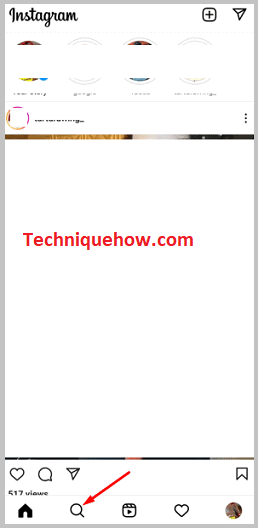
ಹಂತ 4: ಮುಂದೆ, ನೀವು ಗೊಂದಲಮಯ ಫೀಡ್ ಅನ್ನು ನೋಡಲು ಸಾಧ್ಯವಾಗುತ್ತದೆ
ಹಂತ 5: ಇದರ ಮೇಲೆ ಕ್ಲಿಕ್ ಮಾಡಿ ಹುಡುಕಾಟ ಪಟ್ಟಿ ಮತ್ತು ಇದು ಇತ್ತೀಚಿನ ಹೆಡರ್ ಅಡಿಯಲ್ಲಿ ನಿಮಗೆ ಇತ್ತೀಚಿನ ಹುಡುಕಾಟಗಳನ್ನು ತೋರಿಸುತ್ತದೆ.
ಹಂತ 6: ಎಲ್ಲವನ್ನೂ ನೋಡಿ ಮೇಲೆ ಕ್ಲಿಕ್ ಮಾಡಿ ಮತ್ತು ನಂತರ ನಿಮ್ಮನ್ನು ಮುಂದಿನ ಪುಟಕ್ಕೆ ಕರೆದೊಯ್ಯಲಾಗುತ್ತದೆ.
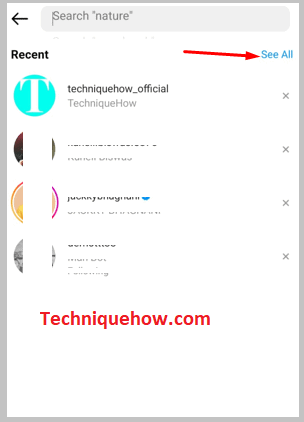
ಹಂತ 7: ಇದು ಹುಡುಕಾಟ ಇತಿಹಾಸ ಪುಟ. ಹಿಂದಿನ ಹುಡುಕಾಟಗಳನ್ನು ಅಳಿಸಲು ಎಲ್ಲವನ್ನು ತೆರವುಗೊಳಿಸಿ ಕ್ಲಿಕ್ ಮಾಡಿ.
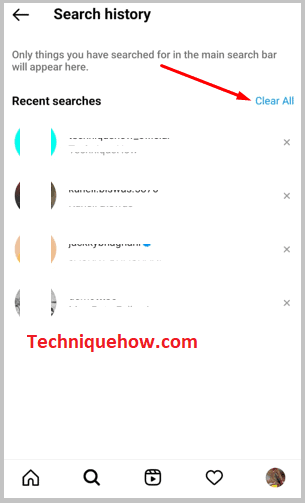
2. ಗೆ ವರದಿ ಮಾಡಿInstagram
ಯಾವುದೇ ಕಾರಣವಿಲ್ಲದೆ ನಿಮ್ಮ Instagram ಖಾತೆಯ ಎಕ್ಸ್ಪ್ಲೋರ್ ಫೀಡ್ ಇದ್ದಕ್ಕಿದ್ದಂತೆ ಗೊಂದಲಕ್ಕೊಳಗಾಗುವ ಸಮಸ್ಯೆಯನ್ನು ನೀವು ಎದುರಿಸುತ್ತಿದ್ದರೆ, ನೀವು ಸಮಸ್ಯೆಯನ್ನು ಬಳಕೆದಾರರಿಗೆ ವರದಿ ಮಾಡಬೇಕಾಗುತ್ತದೆ. ಈ ಸಮಸ್ಯೆಯು ಸಾಮಾನ್ಯವಾಗಿ ಸರ್ವರ್ ಬಗ್ನಿಂದ ಉಂಟಾಗುತ್ತದೆ ಎಂದು Instagram ಮೊದಲೇ ಸ್ಪಷ್ಟಪಡಿಸಿದಂತೆ, ನೀವು ಅದನ್ನು Instagram ಗೆ ವರದಿ ಮಾಡಬೇಕು ಇದರಿಂದ ಅದು ತ್ವರಿತವಾಗಿ ಸರಿಪಡಿಸಲ್ಪಡುತ್ತದೆ.
ನೀವು ಯಾವುದೇ ಸಮಸ್ಯೆಯನ್ನು ಎದುರಿಸಿದಾಗಲೆಲ್ಲಾ, ನೀವು ಅದನ್ನು Instagram ಗೆ ವರದಿ ಮಾಡಬೇಕು ಇದರಿಂದ ಸಮಸ್ಯೆಯನ್ನು ನಿಭಾಯಿಸಬಹುದು. ಎಕ್ಸ್ಪ್ಲೋರ್ ಫೀಡ್ ಗೊಂದಲಮಯವಾದಾಗ ಹೆಚ್ಚಿನ ಸಮಯ, Instagram ಅದನ್ನು ಕೆಲವೇ ದಿನಗಳಲ್ಲಿ ಸ್ವಯಂಚಾಲಿತವಾಗಿ ಸರಿಪಡಿಸುತ್ತದೆ. ಅದನ್ನು ಸರಿಪಡಿಸಲು, ನೀವು ವಿಷಯವನ್ನು Instagram ನ ಸಹಾಯ ಕೇಂದ್ರಕ್ಕೆ ವರದಿ ಮಾಡಬೇಕು.
Instagram ಸಹಾಯ ಕೇಂದ್ರಕ್ಕೆ ಸಮಸ್ಯೆಯನ್ನು ವರದಿ ಮಾಡಲು ನೀವು ಹಂತಗಳನ್ನು ಅನುಸರಿಸಬೇಕು:
🔴 ಅನುಸರಿಸಲು ಕ್ರಮಗಳು:
ಹಂತ 1: Instagram ಅಪ್ಲಿಕೇಶನ್ ತೆರೆಯಿರಿ ಮತ್ತು ನಿಮ್ಮ ಖಾತೆಗೆ ಲಾಗ್ ಇನ್ ಮಾಡಿ.
ಹಂತ 2: ನೀವು ಪ್ರಕ್ರಿಯೆಯೊಂದಿಗೆ ಪ್ರಾರಂಭಿಸುವ ಮೊದಲು ಫೀಡ್ ಅನ್ನು ಅನ್ವೇಷಿಸಲು ಅವ್ಯವಸ್ಥೆಯ ಸ್ಕ್ರೀನ್ಶಾಟ್ ಅನ್ನು ತೆಗೆದುಕೊಳ್ಳಿ.
ಹಂತ 3: ನಿಮ್ಮ ಪ್ರೊಫೈಲ್ ಪುಟಕ್ಕೆ ಹೋಗಿ ನಂತರ ಮೂರು ಸಾಲುಗಳ ಐಕಾನ್ ಮೇಲೆ ಕ್ಲಿಕ್ ಮಾಡಿ.
ಹಂತ 4: ನಂತರ ಸೆಟ್ಟಿಂಗ್ಗಳ ಮೇಲೆ ಕ್ಲಿಕ್ ಮಾಡಿ.
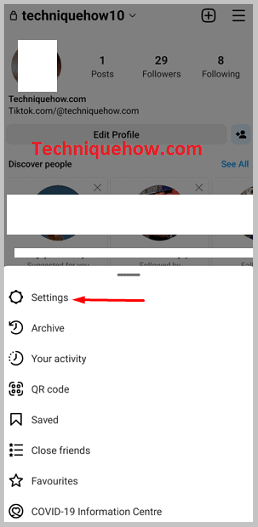
ಹಂತ 5: ಸಹಾಯ ಕ್ಲಿಕ್ ಮಾಡಿ.
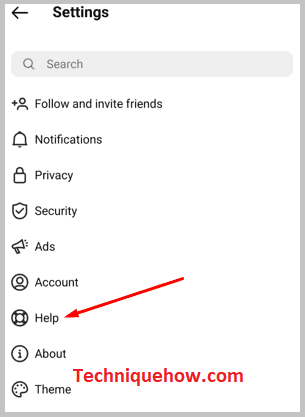
ಹಂತ 6: ಮುಂದೆ, ಸಮಸ್ಯೆಯನ್ನು ವರದಿ ಮಾಡಿ.
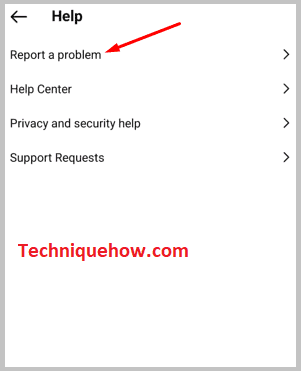
ಹಂತ 7: ನಂತರ ನೀಲಿ ಸಮಸ್ಯೆ ವರದಿ ಆಯ್ಕೆಯನ್ನು ಕ್ಲಿಕ್ ಮಾಡಿ.
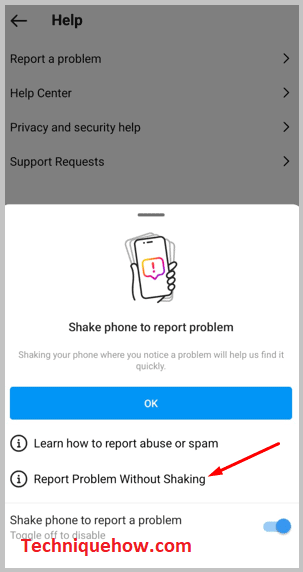
ಹಂತ 8: ಮುಂದಿನ ಪುಟದಲ್ಲಿ, ನೀವು ಎದುರಿಸುತ್ತಿರುವ ಸಮಸ್ಯೆಯನ್ನು ಅತ್ಯಂತ ಸ್ಪಷ್ಟ ಮತ್ತು ಸಭ್ಯ ಪದಗಳಲ್ಲಿ ವಿವರಿಸುವ ಅಗತ್ಯವಿದೆ.
ಹಂತ 9: ಕ್ಲಿಕ್ ಮಾಡಿ ಗ್ಯಾಲರಿ ಮತ್ತು ನೀವು ಈಗಷ್ಟೇ ತೆಗೆದುಕೊಂಡ ಗೊಂದಲಮಯ ಎಕ್ಸ್ಪ್ಲೋರ್ ಫೀಡ್ನ ಸ್ಕ್ರೀನ್ಶಾಟ್ ಅನ್ನು ಲಗತ್ತಿಸಿ.
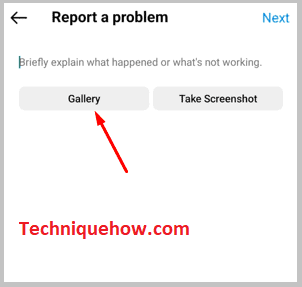
ಹಂತ 10: ಮುಂದೆ ಕ್ಲಿಕ್ ಮಾಡಿ ಮತ್ತು ನಂತರ ವರದಿ ಕಳುಹಿಸು ಕ್ಲಿಕ್ ಮಾಡುವ ಮೂಲಕ ವರದಿಯನ್ನು ಸಲ್ಲಿಸಿ.
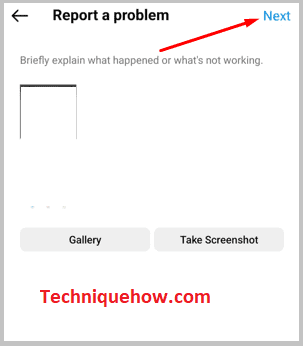
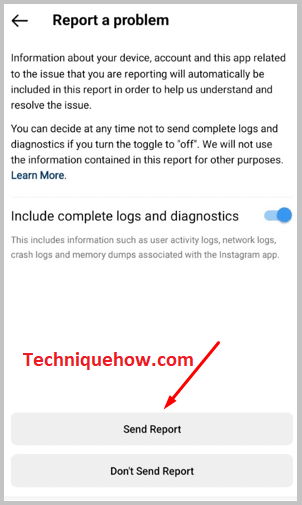
3. Instagram ಆ್ಯಪ್ ಅನ್ನು ಮರುಪ್ರಾರಂಭಿಸಿ
ಅಸ್ತವ್ಯಸ್ತವಾಗಿರುವ ಎಕ್ಸ್ಪ್ಲೋರ್ ಫೀಡ್ನ ಸಮಸ್ಯೆಯನ್ನು ಸರಿಪಡಿಸಲು ಕೆಲಸ ಮಾಡಬಹುದಾದ ಇನ್ನೊಂದು ಸಂಭವನೀಯ ಪರಿಹಾರವೆಂದರೆ ನೀವು ಅಪ್ಲಿಕೇಶನ್ ಅನ್ನು ಮರುಪ್ರಾರಂಭಿಸಬಹುದು ಸಮಸ್ಯೆಯನ್ನು ಪರಿಹರಿಸಲಾಗಿದೆಯೇ ಅಥವಾ ಇಲ್ಲವೇ ಎಂದು ನೋಡಲು. ನೀವು ಈ ಸಮಸ್ಯೆಯನ್ನು ಎದುರಿಸುತ್ತಿರುವಾಗಲೆಲ್ಲಾ, ಇದು ಹೆಚ್ಚಾಗಿ Instagram ಸರ್ವರ್ನಲ್ಲಿನ ದೋಷವು ಇದಕ್ಕೆ ಕಾರಣವಾಗುತ್ತದೆ.
ಆದ್ದರಿಂದ, ಎಕ್ಸ್ಪ್ಲೋರ್ ಫೀಡ್ ಮತ್ತೆ ಅವ್ಯವಸ್ಥೆಯಾಗಿದೆ ಎಂದು ನೀವು ನೋಡಿದರೆ, Instagram ಅಪ್ಲಿಕೇಶನ್ ಅನ್ನು ಮುಚ್ಚಿ ಮತ್ತು ನಂತರ ನಿರೀಕ್ಷಿಸಿ ನೀವು ಅದನ್ನು ತೆರೆಯುವವರೆಗೆ ಕೆಲವು ನಿಮಿಷಗಳವರೆಗೆ. ನೀವು ಅದನ್ನು ತೆರೆದ ನಂತರ, ನಿಮ್ಮ ನಿಯಮಿತ ಎಕ್ಸ್ಪ್ಲೋರ್ ಪುಟವನ್ನು ಮರಳಿ ಪಡೆಯಲು ನಿಮಗೆ ಉತ್ತಮ ಅವಕಾಶವಿದೆ. ಆದರೆ ಅದು ಕೆಲಸ ಮಾಡದಿದ್ದರೆ, ನೀವು ಮುಂದಿನ ಪರಿಹಾರವನ್ನು ಪ್ರಯತ್ನಿಸಬಹುದು.
4. ಅಪ್ಲಿಕೇಶನ್ ಅನ್ನು ಅನ್ಇನ್ಸ್ಟಾಲ್ ಮಾಡಿ ಮತ್ತು ಅದನ್ನು ಮರುಸ್ಥಾಪಿಸಿ
ಇನ್ಸ್ಟಾಗ್ರಾಮ್ನಲ್ಲಿ ಗೊಂದಲಮಯವಾದ ಎಕ್ಸ್ಪ್ಲೋರ್ ಫೀಡ್ಗಳ ಸಮಸ್ಯೆಯನ್ನು ಅಪ್ಲಿಕೇಶನ್ ಅನ್ನು ಅನ್ಇನ್ಸ್ಟಾಲ್ ಮಾಡುವ ಮೂಲಕ ಮತ್ತು ಮರುಸ್ಥಾಪಿಸುವ ಮೂಲಕ ಸರಿಪಡಿಸಬಹುದು. Instagram ಅಪ್ಲಿಕೇಶನ್ನಲ್ಲಿನ ದೋಷಗಳಿಂದಾಗಿ ಗೊಂದಲಮಯ ಫೀಡ್ ಉಂಟಾಗಿರುವುದರಿಂದ, Instagram ಅಪ್ಲಿಕೇಶನ್ ಅನ್ನು ಅನ್ಇನ್ಸ್ಟಾಲ್ ಮಾಡುವುದರಿಂದ ನೀವು ಅದನ್ನು ಮರುಸ್ಥಾಪಿಸುವ ಸಮಸ್ಯೆಯನ್ನು ಪರಿಹರಿಸಬಹುದು.
ಈ ವಿಧಾನವು ನಿಮ್ಮ Instagram ಖಾತೆಯಿಂದ ಯಾವುದೇ ಡೇಟಾವನ್ನು ಅಳಿಸುವುದಿಲ್ಲ ಆದರೆ ದೋಷ ಸಮಸ್ಯೆಯನ್ನು ಪರಿಹರಿಸುತ್ತದೆ. ಅನ್ಇನ್ಸ್ಟಾಲ್ ಮಾಡಿದ ನಂತರ ನೀವು Google Play Store ಅಥವಾ App Store ನಿಂದ ಅಪ್ಲಿಕೇಶನ್ ಅನ್ನು ಸುಲಭವಾಗಿ ಮರುಸ್ಥಾಪಿಸಬಹುದು.
🔴 ಹಂತಗಳುಅನುಸರಿಸಿ:
ಹಂತ 1: ಅಪ್ಲಿಕೇಶನ್ ಮೆನು ವಿಭಾಗದಿಂದ Instagram ಅಪ್ಲಿಕೇಶನ್ ಅನ್ನು ಅನ್ಇನ್ಸ್ಟಾಲ್ ಮಾಡಿ.
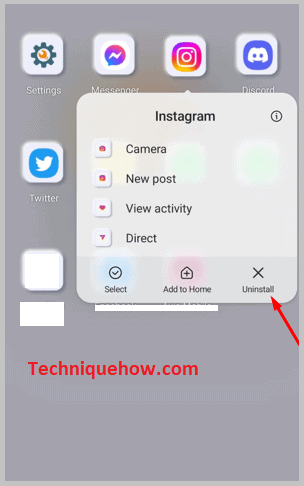
ಹಂತ 2: Google Play Store ಗೆ ಹೋಗಿ.
ಹಂತ 3: Instagram ಗಾಗಿ ಹುಡುಕಿ.
ಸಹ ನೋಡಿ: ಬೇರೆ ಸಂಖ್ಯೆಯಿಂದ ಕರೆ ಮಾಡುವುದು ಹೇಗೆ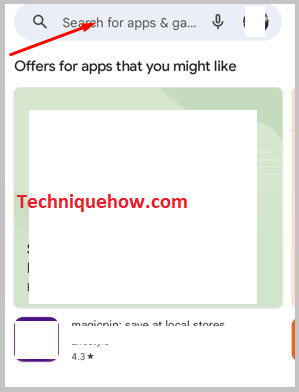
ಹಂತ 4: ಫಲಿತಾಂಶಗಳಿಂದ, ಸ್ಥಾಪಿಸು<2 ಅನ್ನು ಕ್ಲಿಕ್ ಮಾಡಿ> ಪಟ್ಟಿಯಲ್ಲಿರುವ Instagram ಅಪ್ಲಿಕೇಶನ್ನ ಮುಂದಿನ ಬಟನ್.
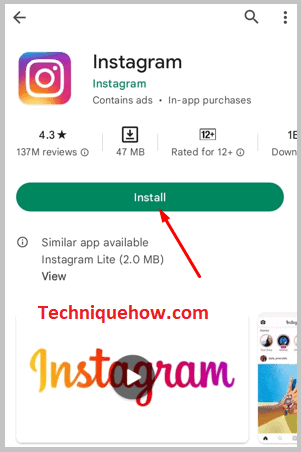
ಹಂತ 5: ಇದು ನಿಮ್ಮ ಸಾಧನದಲ್ಲಿ ಇನ್ಸ್ಟಾಲ್ ಆಗುತ್ತದೆ. ಅನುಸ್ಥಾಪನೆಯು ಮುಗಿದ ನಂತರ, ಅದನ್ನು ತೆರೆಯಿರಿ ಮತ್ತು ಎಕ್ಸ್ಪ್ಲೋರ್ ಫೀಡ್ ಆಸಕ್ತಿದಾಯಕ ವಿಷಯವನ್ನು ತೋರಿಸುತ್ತಿದೆಯೇ ಅಥವಾ ಇಲ್ಲವೇ ಎಂಬುದನ್ನು ಪರಿಶೀಲಿಸಿ.
5. ನಿರೀಕ್ಷಿಸಿ
ಮೇಲೆ ತಿಳಿಸಲಾದ ವಿಧಾನಗಳು Instagram ನ ಎಕ್ಸ್ಪ್ಲೋರ್ ಫೀಡ್ನೊಂದಿಗೆ ನೀವು ಎದುರಿಸುತ್ತಿರುವ ಸಮಸ್ಯೆಯನ್ನು ಪರಿಹರಿಸಲು ಸಹಾಯ ಮಾಡದಿದ್ದರೆ, ನೀವು ಅದನ್ನು ತಿಳಿದುಕೊಳ್ಳಬೇಕು ದೋಷ, ಕಾಲಾನಂತರದಲ್ಲಿ ಇದನ್ನು Instagram ಸ್ವಯಂಚಾಲಿತವಾಗಿ ಸರಿಪಡಿಸುತ್ತದೆ.
ಆದ್ದರಿಂದ, ನೀವು ಅದರ ಬಗ್ಗೆ ಚಿಂತಿಸಬೇಕಾಗಿಲ್ಲ. Instagram ಸಾಮಾನ್ಯವಾಗಿ ಕೆಲವು ಗಂಟೆಗಳಲ್ಲಿ ದೋಷವನ್ನು ಸರಿಪಡಿಸುತ್ತದೆ, ಆದರೆ ಕೆಲವು ಸಂದರ್ಭಗಳಲ್ಲಿ, ಇದು ಕೆಲವು ದಿನಗಳವರೆಗೆ ತೆಗೆದುಕೊಳ್ಳಬಹುದು ನಂತರ ನಿಮ್ಮ ಸಾಮಾನ್ಯ ಎಕ್ಸ್ಪ್ಲೋರ್ ಫೀಡ್ ಅನ್ನು ನೀವು ಮರಳಿ ಪಡೆಯಲು ಸಾಧ್ಯವಾಗುತ್ತದೆ. ಅದನ್ನು ಸರಿಪಡಿಸುವವರೆಗೆ, ನೀವು ತಾಳ್ಮೆಯಿಂದ ಕಾಯಬೇಕು ಮತ್ತು ಸಮಸ್ಯೆಯನ್ನು ಪರಿಹರಿಸಲಾಗಿದೆಯೇ ಅಥವಾ ಇಲ್ಲವೇ ಎಂಬುದನ್ನು ಪರಿಶೀಲಿಸಬೇಕು.
ಪದೇ ಪದೇ ಕೇಳಲಾಗುವ ಪ್ರಶ್ನೆಗಳು:
1. Instagram ಎಕ್ಸ್ಪ್ಲೋರ್ ಫೀಡ್ ಬದಲಾಗುವುದೇ?
ನಿಮ್ಮ ಎಕ್ಸ್ಪ್ಲೋರ್ ಫೀಡ್ ಇನ್ನು ಮುಂದೆ ನಿಮ್ಮ ಆಸಕ್ತಿಯ ವಿಷಯಗಳನ್ನು ತೋರಿಸದಿದ್ದರೆ, ನೀವು ಹುಡುಕಾಟ ಇತಿಹಾಸವನ್ನು ತೆರವುಗೊಳಿಸಬಹುದು. ಹುಡುಕಾಟ ಇತಿಹಾಸವನ್ನು ತೆರವುಗೊಳಿಸುವುದು ಎಕ್ಸ್ಪ್ಲೋರ್ ಫೀಡ್ ಅನ್ನು ಮರುಹೊಂದಿಸುವ ಒಂದು ಮಾರ್ಗವಾಗಿದೆ. ಎಕ್ಸ್ಪ್ಲೋರ್ ಫೀಡ್ ಸಾಮಾನ್ಯವಾಗಿ ನೀವು ಹುಡುಕುವುದನ್ನು ಆಧರಿಸಿ ವಿಷಯವನ್ನು ತೋರಿಸುತ್ತದೆ, ನಂತರ ನೀವು ಹೊಸ ಹುಡುಕಾಟಗಳನ್ನು ಮಾಡಬಹುದುಫೀಡ್ ಅನ್ನು ಮರುಹೊಂದಿಸುವುದು ಇದರಿಂದ Instagram ನ ಅಲ್ಗಾರಿದಮ್ ನಿಮ್ಮ ಹುಡುಕಾಟಗಳ ಪ್ರಕಾರ ಎಕ್ಸ್ಪ್ಲೋರ್ ಫೀಡ್ ಅನ್ನು ಪ್ರದರ್ಶಿಸುತ್ತದೆ.
2. Instagram ಕೇವಲ ಆರ್ಕಿಟೆಕ್ಚರ್ ಪೋಸ್ಟ್ಗಳನ್ನು ತೋರಿಸುತ್ತದೆ - ಏಕೆ?
ನಿಮ್ಮ ಎಕ್ಸ್ಪ್ಲೋರ್ ಫೀಡ್ ಇದ್ದಕ್ಕಿದ್ದಂತೆ ಆರ್ಕಿಟೆಕ್ಚರ್ನ ಚಿತ್ರಗಳನ್ನು ತೋರಿಸುತ್ತಿದ್ದರೆ, ಅದು ಸರ್ವರ್ ದೋಷದ ಕಾರಣದಿಂದಾಗಿರಬಹುದು. ಎಕ್ಸ್ಪ್ಲೋರ್ ಫೀಡ್ ಪ್ರಕೃತಿ ಅಥವಾ ಆರ್ಕಿಟೆಕ್ಚರ್ಗೆ ಸಂಬಂಧಿಸಿದ ಯಾದೃಚ್ಛಿಕ ಚಿತ್ರಗಳನ್ನು ತೋರಿಸಿದಾಗ ಅದು ಒಮ್ಮೆ ಸಂಭವಿಸುತ್ತದೆ, ಆದರೆ ಅಪ್ಲಿಕೇಶನ್ ಅನ್ನು ಮರುಪ್ರಾರಂಭಿಸುವ ಮೂಲಕ ಅಥವಾ ಎಕ್ಸ್ಪ್ಲೋರ್ ಫೀಡ್ ಅನ್ನು ಎರಡು ಅಥವಾ ಮೂರು ಬಾರಿ ರಿಫ್ರೆಶ್ ಮಾಡುವ ಮೂಲಕ ನೀವು ಅದನ್ನು ಸರಿಪಡಿಸಬಹುದು.
3. Instagram ಎಕ್ಸ್ಪ್ಲೋರ್ ಫೀಡ್ ಅಸ್ತವ್ಯಸ್ತವಾಗಿದೆ – ಏನು ಮಾಡಬೇಕು?
ಎಕ್ಸ್ಪ್ಲೋರ್ ಫೀಡ್ ಅವ್ಯವಸ್ಥೆಯಾಗಿದ್ದರೆ, ಅದು ಸರ್ವರ್ ದೋಷದಿಂದ ಉಂಟಾಗುತ್ತದೆ. ಕಾಲಾನಂತರದಲ್ಲಿ ಅದನ್ನು ಸರಿಪಡಿಸಲಾಗುತ್ತದೆ ಆದ್ದರಿಂದ ಅದನ್ನು ಹೇಗೆ ಸರಿಪಡಿಸುವುದು ಎಂಬುದರ ಕುರಿತು ನೀವು ಚಿಂತಿಸಬೇಕಾಗಿಲ್ಲ. ಆದರೆ ನೀವು ಮೊದಲು ಪುಟವನ್ನು ಕೆಲವು ಬಾರಿ ರಿಫ್ರೆಶ್ ಮಾಡಲು ಪ್ರಯತ್ನಿಸಬಹುದು ಆದರೆ ಅದು ಸಹಾಯ ಮಾಡದಿದ್ದರೆ, Instagram ಅಪ್ಲಿಕೇಶನ್ ಅನ್ನು ಅಸ್ಥಾಪಿಸಿ ಮತ್ತು ನಂತರ ಅದನ್ನು ಮತ್ತೊಮ್ಮೆ ಮರುಸ್ಥಾಪಿಸಿ. ಎಕ್ಸ್ಪ್ಲೋರ್ ಪ್ರತಿಕ್ರಿಯೆಯನ್ನು ಅದರ ನಿಯಮಿತ ಮತ್ತು ಆಸಕ್ತಿದಾಯಕ ವಿಷಯಕ್ಕೆ ಮರುಹೊಂದಿಸಲು ಇದು ಸಹಾಯ ಮಾಡಬಹುದು.
